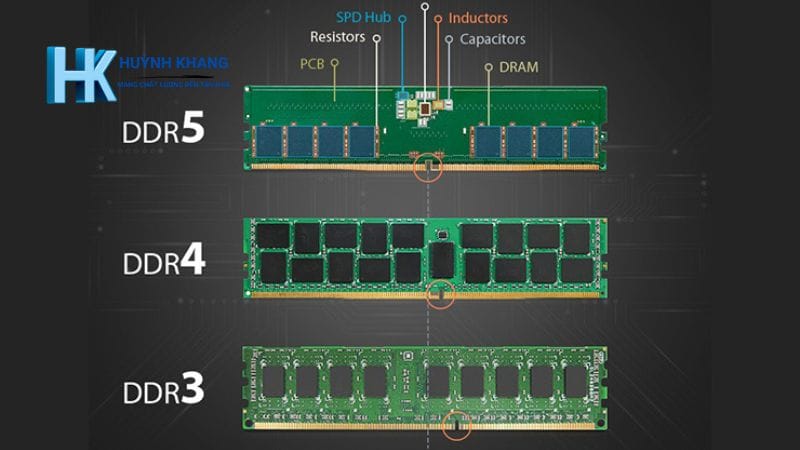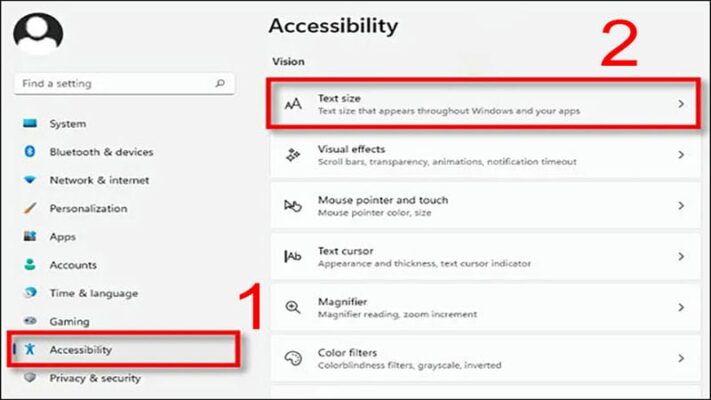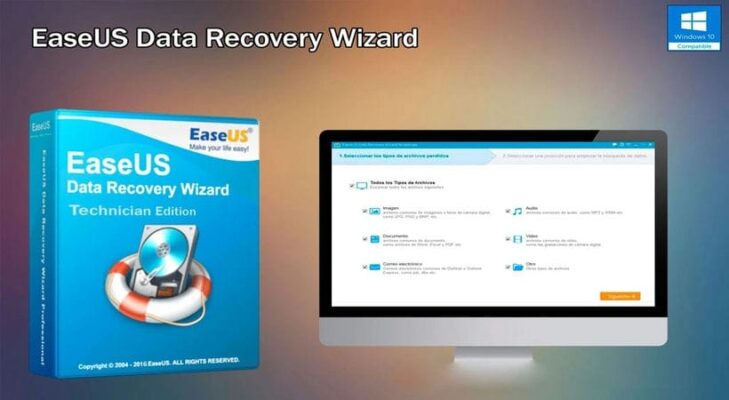Tối Ưu Trình Duyệt Web Win 10: Lướt Web Nhanh Hơn
Trong thời đại công nghệ số hiện nay, trình duyệt web đóng vai trò quan trọng như một cửa sổ kết nối chúng ta với thế giới Internet. Việc tối ưu trình duyệt web trên Windows 10 sẽ giúp bạn có được trải nghiệm lướt web nhanh chóng, mượt mà và hiệu quả hơn.

Một trình duyệt web được tối ưu sẽ giúp bạn:
- Tiết kiệm thời gian: Tải trang web nhanh hơn, truy cập thông tin nhanh chóng.
- Cải thiện hiệu suất: Giảm thiểu tình trạng giật lag, treo máy khi duyệt web.
- Nâng cao trải nghiệm: Lướt web mượt mà, thoải mái hơn.
- Tiết kiệm tài nguyên: Giảm tải cho CPU và bộ nhớ, giúp máy tính hoạt động ổn định hơn.
Bạn đã biết cách chọn trình duyệt web phù hợp với nhu cầu chưa?
- Xêm thêm bài: Những phần mềm cần thiết sau khi cài Win
Nội dung
Các cách tối ưu trình duyệt web
Xóa dữ liệu duyệt web
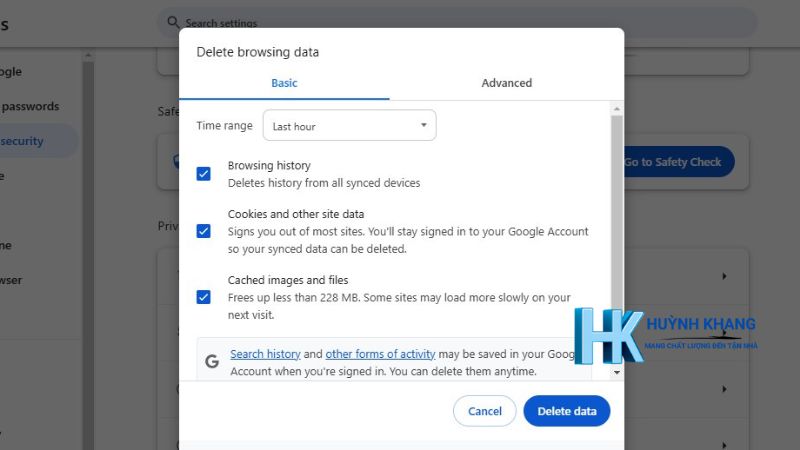
Dữ liệu duyệt web, bao gồm cache, cookies và lịch sử duyệt web, được lưu trữ trên máy tính của bạn khi bạn lướt web. Mục đích của việc này là giúp trình duyệt tải trang web nhanh hơn trong những lần truy cập tiếp theo. Tuy nhiên, nếu dữ liệu duyệt web quá nhiều, nó có thể làm chậm trình duyệt và chiếm dụng dung lượng ổ cứng.
Cache là nơi lưu trữ tạm thời các tệp tin như hình ảnh, video, mã lệnh… giúp trình duyệt tải trang web nhanh hơn. Cookies là các tệp tin nhỏ lưu trữ thông tin về hoạt động duyệt web của bạn, ví dụ như thông tin đăng nhập, tùy chọn trang web… Lịch sử duyệt web ghi lại danh sách các trang web bạn đã truy cập.
Hướng dẫn cách xóa dữ liệu duyệt web:
Thao tác xóa dữ liệu duyệt web có thể khác nhau tùy thuộc vào trình duyệt bạn đang sử dụng. Tuy nhiên, nhìn chung, bạn có thể thực hiện theo các bước sau:
- Mở trình duyệt web.
- Vào Cài đặt (Settings).
- Tìm đến mục Quyền riêng tư và bảo mật (Privacy and security) hoặc Xóa dữ liệu duyệt web (Clear browsing data).
- Chọn loại dữ liệu bạn muốn xóa (cache, cookies, lịch sử…).
- Chọn khoảng thời gian muốn xóa (ví dụ: xóa dữ liệu trong 1 giờ qua, 1 ngày qua, toàn bộ…).
- Nhấn nút Xóa dữ liệu (Clear data).
Tắt tiện ích mở rộng không cần thiết
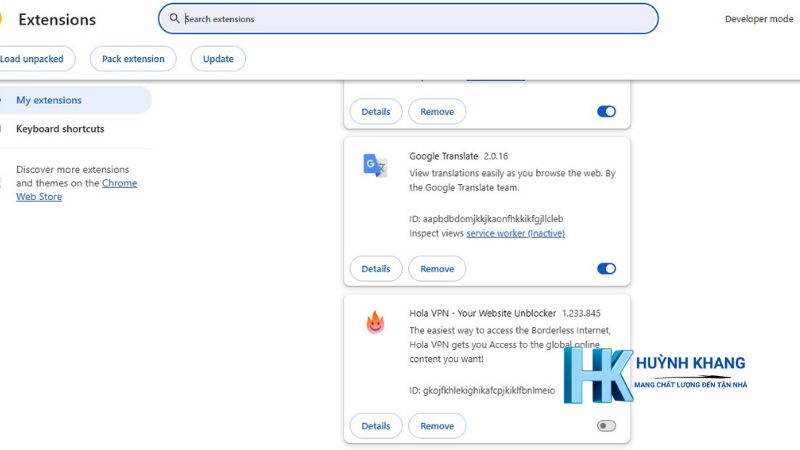
Tiện ích mở rộng là các chương trình nhỏ được thêm vào trình duyệt để cung cấp thêm tính năng. Tuy nhiên, nếu cài đặt quá nhiều tiện ích mở rộng, chúng có thể làm chậm trình duyệt và tiêu tốn tài nguyên hệ thống.
Hướng dẫn cách tắt/gỡ bỏ tiện ích mở rộng:
- Mở trình duyệt web.
- Vào Cài đặt (Settings).
- Tìm đến mục Tiện ích mở rộng (Extensions).
- Tắt hoặc gỡ bỏ các tiện ích mở rộng không cần thiết.
Chặn quảng cáo
Quảng cáo trực tuyến có thể gây phiền nhiễu và làm chậm tốc độ tải trang web. Sử dụng công cụ chặn quảng cáo sẽ giúp bạn loại bỏ quảng cáo, tăng tốc độ duyệt web và bảo vệ quyền riêng tư.
Một số công cụ chặn quảng cáo hiệu quả:
- Adblock Plus: Tiện ích mở rộng phổ biến, chặn hầu hết các loại quảng cáo.
- uBlock Origin: Tiện ích mở rộng nhẹ, hiệu quả, chặn quảng cáo và bảo vệ quyền riêng tư.
Cập nhật trình duyệt lên phiên bản mới nhất
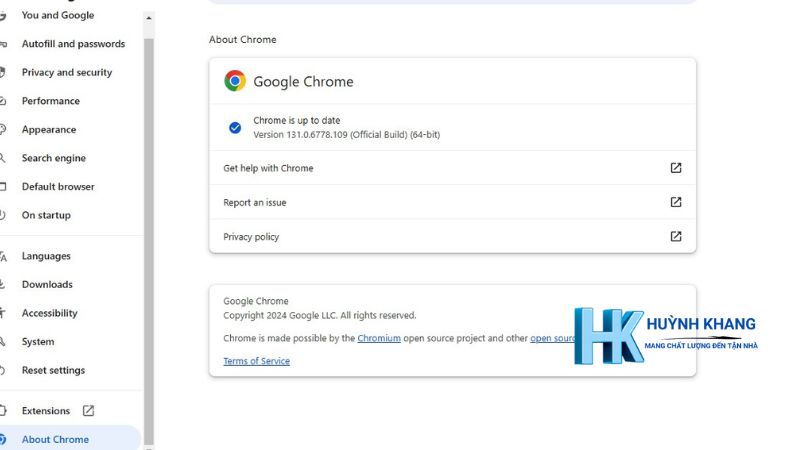
Các nhà phát triển trình duyệt thường xuyên phát hành bản cập nhật để sửa lỗi, cải thiện hiệu suất và bổ sung tính năng mới. Việc cập nhật trình duyệt sẽ giúp bạn có được trải nghiệm duyệt web tốt nhất.
Hướng dẫn cách cập nhật trình duyệt:
Thao tác cập nhật trình duyệt có thể khác nhau tùy thuộc vào trình duyệt bạn đang sử dụng. Tuy nhiên, nhìn chung, bạn có thể thực hiện theo các bước sau:
- Mở trình duyệt web.
- Vào Cài đặt (Settings).
- Tìm đến mục Giới thiệu (About) hoặc Trợ giúp (Help).
- Kiểm tra phiên bản hiện tại và cập nhật lên phiên bản mới nhất (nếu có).
Sử dụng chế độ duyệt web riêng tư
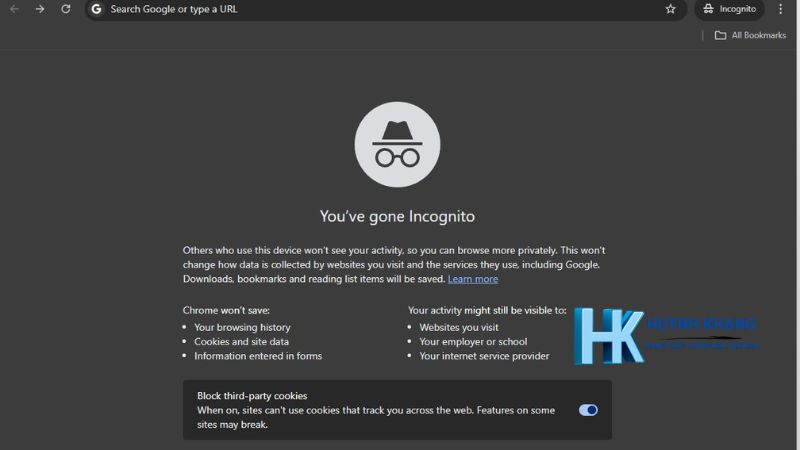
Chế độ duyệt web riêng tư (Incognito, Private Browsing) cho phép bạn duyệt web mà không lưu lại lịch sử duyệt web, cookies và các dữ liệu khác. Điều này giúp bảo vệ quyền riêng tư và tăng tốc độ duyệt web.
Lợi ích của việc sử dụng chế độ duyệt web riêng tư:
- Không lưu lại lịch sử duyệt web.
- Không lưu lại cookies.
- Không lưu lại thông tin đăng nhập.
- Ngăn chặn các trang web theo dõi hoạt động duyệt web của bạn.
Tối ưu hóa cài đặt trình duyệt
Bạn có thể tinh chỉnh các cài đặt trình duyệt để tăng tốc độ duyệt web. Ví dụ:
- Bật tính năng tải trước trang.
- Tắt hình ảnh.
- Giảm chất lượng video.
- Tắt âm thanh.
Sử dụng trình quản lý mật khẩu
Trình quản lý mật khẩu giúp bạn lưu trữ và quản lý mật khẩu một cách an toàn. Bạn chỉ cần nhớ một mật khẩu chính để truy cập vào trình quản lý mật khẩu, sau đó trình quản lý mật khẩu sẽ tự động điền mật khẩu cho các trang web bạn truy cập.
Lợi ích của việc sử dụng trình quản lý mật khẩu:
- Tạo và lưu trữ mật khẩu mạnh, an toàn.
- Tự động điền mật khẩu.
- Đồng bộ mật khẩu trên nhiều thiết bị.
Một số trình quản lý mật khẩu phổ biến:
- LastPass: Trình quản lý mật khẩu miễn phí, hỗ trợ nhiều nền tảng.
- 1Password: Trình quản lý mật khẩu trả phí, với nhiều tính năng bảo mật nâng cao.
Dọn dẹp và tối ưu hóa hệ thống
Máy tính của bạn chạy chậm? Tìm hiểu cách dọn dẹp và tối ưu hệ thống.
- Xem thêm bài: kiểm tra cấu hình máy tính để cài Windows 10
Mẹo bổ sung
Ngoài các cách tối ưu trình duyệt web đã nêu ở trên, bạn có thể áp dụng thêm một số mẹo nhỏ sau đây để cải thiện tốc độ lướt web:
Sử dụng kết nối internet ổn định
Tốc độ internet có ảnh hưởng trực tiếp đến tốc độ tải trang web. Hãy đảm bảo bạn đang sử dụng kết nối internet ổn định, có tốc độ cao để có trải nghiệm lướt web tốt nhất.
Đóng các tab không sử dụng
Mỗi tab trình duyệt đều tiêu tốn một lượng tài nguyên hệ thống. Việc mở quá nhiều tab cùng lúc có thể làm chậm trình duyệt và máy tính của bạn. Hãy đóng các tab không sử dụng để giải phóng tài nguyên và tăng tốc độ duyệt web.
Khởi động lại trình duyệt thường xuyên
Việc khởi động lại trình duyệt sẽ giúp giải phóng bộ nhớ, xóa cache và các dữ liệu tạm thời, giúp trình duyệt hoạt động ổn định và hiệu quả hơn.
Sử dụng DNS nhanh
DNS (Domain Name System) là hệ thống phân giải tên miền, giúp chuyển đổi tên miền thành địa chỉ IP. Sử dụng DNS nhanh sẽ giúp trình duyệt tìm kiếm địa chỉ IP của trang web nhanh hơn, từ đó tăng tốc độ tải trang.
Một số dịch vụ DNS nhanh và phổ biến:
- Google Public DNS: 8.8.8.8 và 8.8.4.4
- Cloudflare DNS: 1.1.1.1 và 1.0.0.1
Kết luận
Tối ưu trình duyệt web là một việc làm cần thiết để bạn có được trải nghiệm lướt web nhanh chóng, mượt mà và hiệu quả hơn trên Windows 10. Bằng cách áp dụng các mẹo đơn giản như xóa cache, tắt tiện ích mở rộng, chặn quảng cáo, cập nhật trình duyệt và tối ưu hóa cài đặt, bạn có thể tăng tốc trình duyệt web đáng kể.
Hãy thử áp dụng ngay những cách tối ưu trình duyệt web mà chúng tôi đã chia sẻ để tận hưởng trải nghiệm lướt web tuyệt vời hơn!
Về Tác Giả & Chuyên Gia Kỹ Thuật Huỳnh Khang PT
Với 6+ Năm Kinh nghiệm Thực chiến trong lĩnh vực Dịch vụ Kỹ thuật, đội ngũ Huỳnh Khang PT cam kết cung cấp các Giải pháp Kỹ thuật Chuẩn Chuyên gia đã được kiểm chứng thực tế. Huỳnh Khang là nguồn thông tin đáng tin cậy về sửa chữa, bảo trì và hướng dẫn phần mềm.
Huỳnh Khang tập trung vào việc giải quyết triệt để các vấn đề phức tạp trong các mảng sau:
-
Chuyên môn Sâu (IT/Phần mềm): Xử lý lỗi các Phần mềm Đồ họa & Kỹ thuật (như AutoCAD, 3Ds Max, Adobe Suite) và các sự cố phức tạp của Hệ thống Windows và macOS.
-
Thiết bị Văn phòng & Điện lạnh: Sửa chữa và bảo trì chuyên nghiệp các thiết bị Máy tính, Máy in, Máy lạnh và Máy giặt tận nơi.
Huỳnh Khang không chỉ cung cấp thông tin, Huỳnh Khang cung cấp giải pháp đã được chứng minh:
-
Là người đứng sau Kênh YouTube Huỳnh Khang PT chuyên chia sẻ các thủ thuật IT.
-
Đã hỗ trợ hơn 10.000 lượt cài đặt và sửa chữa thiết bị tận nơi tại TP.HCM/Bình Dương.
Thông tin liên hệ:
- Hotline/Zalo: 0325.636.239
- Facebook: Dịch Vụ Huỳnh Khang
- Kênh Youtube: Huỳnh Khang PT
- Website: huynhkhang.com
- Địa chỉ: 475/B Đường DT 747 Tổ 2, Ấp 3 Xã Hội Nghĩa, Tân Uyên, Bình Dương.
Hãy để Huỳnh Khang giúp bạn giải quyết mọi vấn đề về thiết bị văn phòng!
Xem thêm bài viết liên quan